Édition de titres (FastFlick)
Les modèles FastFlick incluent des clips de titre intégrés. Vous pouvez remplacer le texte de l'espace réservé par votre propre texte, modifier le style de police et la couleur, voire ajouter des effets, comme des ombres et de la transparence.
Pour éditer un titre
1 Dans l'onglet Ajoutez vos médias, faites glisser le curseur jusqu'à la partie du clip marquée d'une barre violette.
Cela active le bouton
Éditer le titre 
.
2 Cliquez sur le bouton Éditer le titre ou double-cliquez sur le titre dans la fenêtre d'aperçu.
3 Pour modifier le style de police, sélectionnez une police dans la liste déroulante Police.
4 Pour changer la couleur de police, cliquez sur le bouton
Couleur
, puis sur un échantillon de couleur.
Vous pouvez également lancer le sélecteur de couleurs Corel ou le sélecteur de couleurs Windows en cliquant sur l'option dans la liste.
5 Pour ajouter une ombre, cochez la case Ombre.
6 Pour changer la couleur d'ombre, cliquez sur le bouton
Couleur
sous la case à cocher, puis sur un échantillon de couleur ou lancer un sélecteur de couleurs.
7 Pour ajuster la transparence, cliquez sur la flèche du menu déroulant Transparence et faites glisser le curseur.
Vous pouvez également cliquer dans la zone Transparence et taper une nouvelle valeur.
8 Pour déplacer le titre, faites glisser la zone de texte vers sa nouvelle position à l'écran.
9 Pour finir d'éditer un titre, cliquez en dehors de la zone de texte.
Corel VideoStudio offre des fonctions étendues d'édition des titres. Pour éditer des titres dans Corel VideoStudio après avoir fini votre projet dans FastFlick, cliquez sur l'onglet Enregistrer et partager, et cliquez sur Modifier dans VideoStudio.
 .
. .
. .
.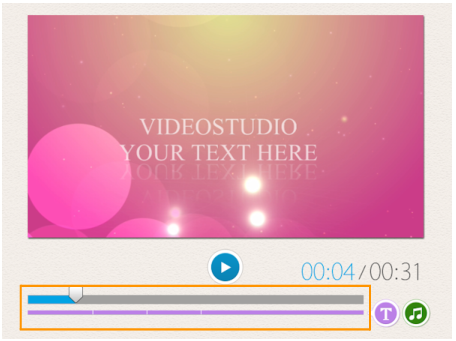
 , puis sur un échantillon de couleur.
, puis sur un échantillon de couleur. sous la case à cocher, puis sur un échantillon de couleur ou lancer un sélecteur de couleurs.
sous la case à cocher, puis sur un échantillon de couleur ou lancer un sélecteur de couleurs.